Cách tự điền mật khẩu trên iPhone, iPad cho ứng dụng, website
Deprecated: trim(): Passing null to parameter #1 ($string) of type string is deprecated in /home/caocap/public_html/wp-content/plugins/fixed-toc/frontend/html/class-dom.php on line 98
iPhone giúp cho việc quản lý mật khẩu trở nên dễ dàng hơn. Bạn không cần phải ghi nhớ hoặc sử dụng các ứng dụng bên thứ ba để quản lý và sử dụng mật khẩu. Với trình quản lý mật khẩu tích hợp trong iPhone chạy iOS 11, iOS 12 trở lên, bạn có thể dễ dàng đăng nhập vào các ứng dụng yêu thích mà không phải gõ mật khẩu một cách thủ công nữa, hay cài thêm app nữa.
Apple gọi đó là tính năng Password AutoFill for Apps – Tự động điền mật khẩu cho ứng dụng. Để sử dụng tính năng này, bạn chỉ cần lưu tên người dùng và mật khẩu và trình quản lý mật khẩu sẽ thực hiện phần còn lại.
Hãy cùng theo dõi hướng dẫn dưới đây để biết cách lưu mật khẩu, tự động điền mật khẩu, xem mật khẩu đã lưu, xóa mật khẩu trên web, ứng dụng của iPhone bạn nhé.
Cách để lưu mật khẩu cho các ứng dụng trên iPhone
Mở ứng dụng Settings > tiếp theo, cuộn xuống và nhấn vào Accounts & Passwords.

Bây giờ, nhấn vào App & Website Passwords.
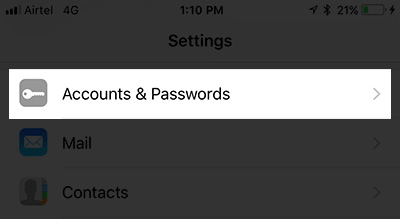
Cuộn xuống và nhấn vào Add Password.
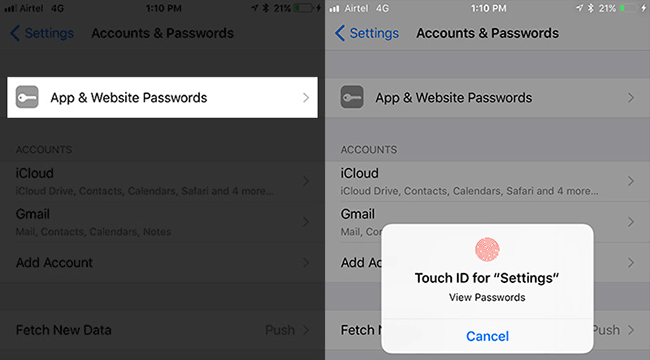
Tiếp theo, nhập tên trang web, tên người dùng và mật khẩu > nhấn Done để xác nhận:
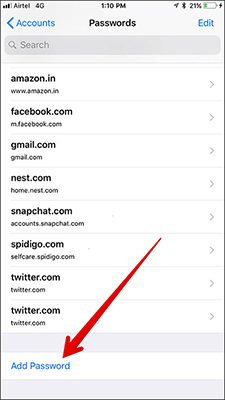
Cách tự động điền mật khẩu cho ứng dụng trên iPhone
Mở ứng dụng/trang web đã lưu mật khẩu. Nhấn vào trường nhập tên đăng nhập, thông tin sẽ xuất hiện ngay phía trên bàn phím. Nhấn vào tên người dùng.
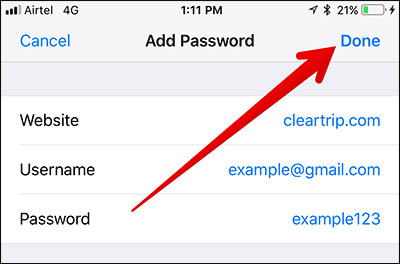
Tên đăng nhập và mật khẩu sẽ được tự động điền. Bây giờ, chỉ cần nhấn vào nút đăng nhập.
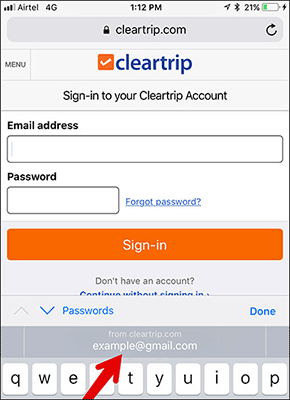
Cách xem mật khẩu đã lưu trên iOS 11
Bạn vào Settings > Accounts & Passwords > App & Website Passwords. Nhấn vào tên ứng dụng/trang web.
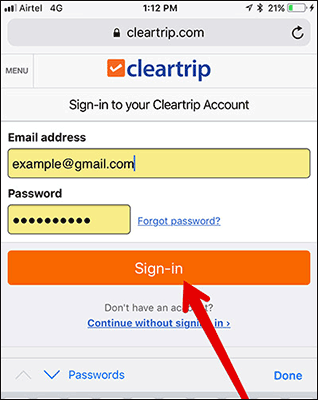
Tại đây, bạn sẽ thấy tên người dùng, mật khẩu và tên trang web có liên quan.
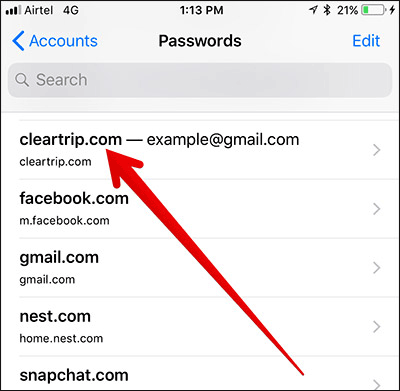
Cách quản lý tính năng tự động điền mật khẩu cho web, app trên iOS 11
Vào Settings > Accounts & Passwords > App & Website Passwords.. Nhấn vào tên trang web > nhấn vào Edit ở góc trên cùng bên phải.

Tiếp theo, chỉnh sửa tài khoản và mật khẩu > chạm vào Done để xác nhận.
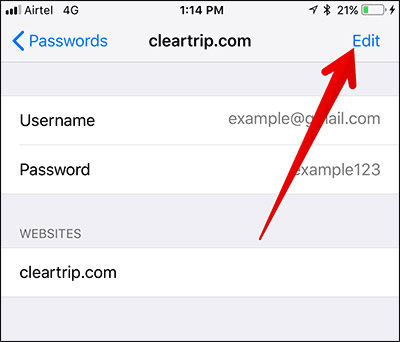
Nếu bạn muốn xóa trang web, hãy nhấn vào nút màu đỏ nằm ở bên trái và sau đó nhấn vào biểu tượng Delete có màu đỏ.
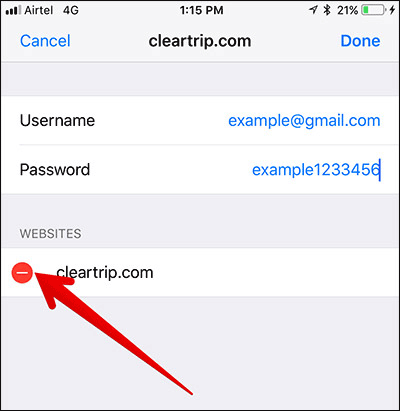
Xóa ứng dụng/trang web trong Password AutoFill for Apps
Bạn có thể xóa mật khẩu ứng dụng không muốn lưu nữa. Truy cập Settings > Accounts & Passwords > App & Website Passwords > chạm vào Edit ở trên cùng > chọn ứng dụng > chạm vào Delete ở góc trên cùng bên trái.
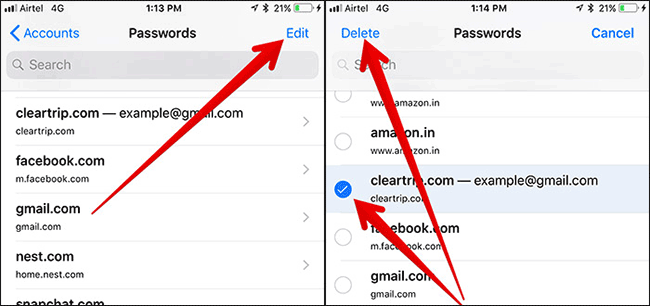
Với tính năng tự động điền mật khẩu này, việc đăng nhập vào các trang web, ứng dụng của bạn trên iPhone sẽ dễ chịu hơn rất nhiều.
Xem thêm:
- Share CrocoBlock key trọn đời Download Crocoblock Free
- Cung cấp tài khoản nghe nhạc đỉnh cao Tidal Hifi – chất lượng âm thanh Master cho anh em mê nhạc.
- Hướng dẫn cắt Video trực tiếp trong Windows Movie Maker
- Thiện chí tiếng Anh là gì: Định nghĩa, ví dụ Anh-Việt
- Tiểu sử BTV Kiều Trinh VTV cùng những thông tin mới nhất về sự nghiệp và cuộc sống đời tư.
- Cách dùng Lisp tính tổng chiều dài các đối tượng trong Cad
- Top 3 cách khắc phục màn hình điện thoại bị vỡ bạn nên biết
Bài viết cùng chủ đề:
-
Cách cài Ubuntu song song với Windows 10, 8, 7 UEFI và GPT
-
Hướng dẫn cách lấy dữ liệu từ điện thoại chết nguồn
-
[Update 2021] Cách giảm dung lượng ảnh trên điện thoại
-
Khuyến mãi hấp dẫn cho Tân sinh viên 2016 mạng Viettel
-
“Tất tần tật” kinh nghiệm mua vé máy bay bạn không nên bỏ qua!
-
4 cách định vị Zalo người khác đang ở đâu, tìm vị trí qua Zalo
-
Diện chẩn Điều khiển liệu pháp Bùi Quốc Châu
-
Sửa lỗi Full Disk 100% trên Windows với 14 thủ thuật sau – QuanTriMang.com
-
Top 3 phần mềm diệt virus miễn phí cho WinPhone
-
【Kinh tế tri thức là gì】Giải pháp phát triển Kinh tế tri thức ở Việt Nam
-
Đăng ký cctalk, tạo nick TalkTV chat và nghe hát online
-
Chia sẻ tài khoản VIP hdonline gia hạn liên tục | kèm video hướng dẫn
-
Cách máy bay cất cánh không phải ai cũng biết – Báo Công an Nhân dân điện tử
-
Top phần mềm kiểm tra tốc độ thẻ nhớ tốt nhất 2021
-
Tổng hợp những ứng dụng kiểm tra mã vạch chính xác nhất cho iPhone
-
Ổ cứng bị Unallocated là bị gì và cách khôi phục dữ liệu hiệu quả













